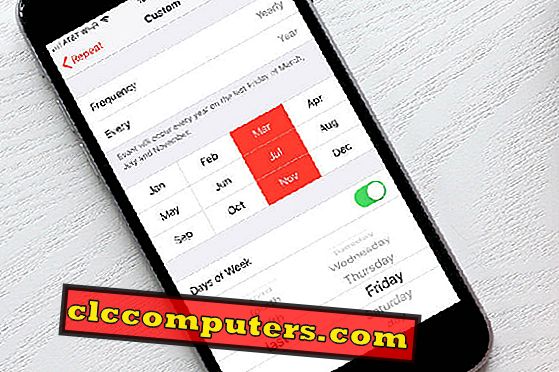
Programarea unui eveniment pe iPhone este destul de ușoară. Când doriți să creați un eveniment recurent pe iPhone, este destul de complicat. Evenimentele recurente pot fi programate pentru a se repeta în fiecare lună sau an într-o anumită zi. Să presupunem că doriți să creați un eveniment din calendarul iOS pentru a repeta în a treia zi de joi sau ultima vineri a fiecărei luni.
Am explicat exemple aici pentru a crea evenimente recurente în a doua zi de joi, ultima vineri sau prima duminică a lunii decembrie.
Creați un eveniment recurent în a doua zi de joi a fiecărei luni.
Să vedem cum să creați un eveniment recurent pentru a repeta a doua zi de joi a fiecărei luni, prima dată când vă simțiți acest lucru destul de dificil, simplu de urmat;
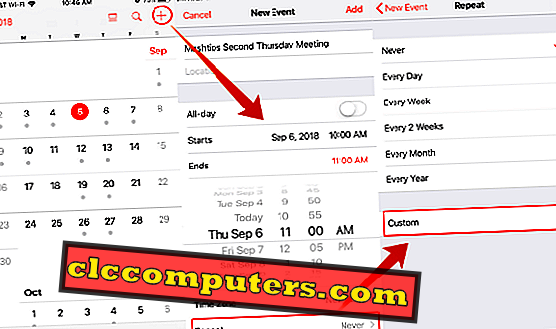
- Deschideți calendarul iOS.
- Atingeți pictograma "+" pentru a crea un nou eveniment.
- Dați titlul, locația și selectați Toate zilele, dacă este cazul.
- Selectați data Starts și Ends time.
- Derulați în jos pentru a obține Repeat și apăsați pe ea.
- Schimbați repetarea implicită din "Niciodată" în "Personalizat".
- Selectați Frecvența la Lunar pe ecranul personalizat.
- Asigurați-vă că în fiecare lună.
- Selectați pe .. în loc de implicit "Fiecare" selecţie.
- Selectați a doua zi de joi din opțiunile disponibile.
- Apăsați pe butonul Repeat până când reveniți la ecranul evenimentului.
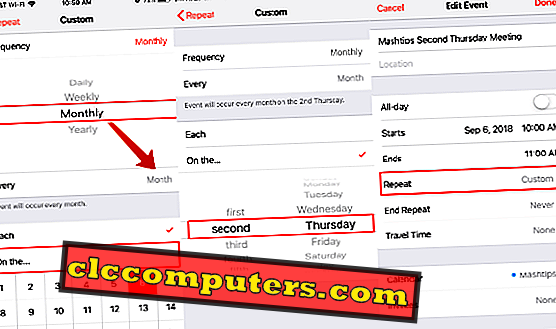
Acum puteți selecta restul informațiilor din eveniment, cum ar fi calendarul și alte intrări. Acest eveniment iOS se va repeta în fiecare lună în cea de-a doua joi . Selectarea zilei este flexibilă aici. Calendarul iOS vă oferă opțiunile prima , a doua, a treia, a patra, a cincea și ultima pentru selectarea zilei. În mod similar, puteți selecta o zi de weekend de o lună, bună pentru întâlniri de familie și întâlniri cu prietenii.
Creați un eveniment recurent în a doua zi de marți și joi din fiecare lună.
Iată o altă întrebare pe care am primit-o de la scriitorii noștri. Cum să setați un eveniment recurent în două zile dintr-o săptămână în fiecare lună? Nu există o soluție directă pentru a crea două zile recurente în același timp. Cu toate acestea, există o soluție pentru configurarea a două evenimente recurente în calendarul iOS.
Să spunem, a doua zi de marți și a doua joi. Pentru a face acest lucru, trebuie să creați un eveniment recurent care să se repete în a doua zi de joi a fiecărei luni. Acum, repetați aceiași pași pentru a repeta evenimentul pentru a doua zi de marți ca un eveniment separat. Primul eveniment se va repeta joi, iar al doilea eveniment recurent se va repeta a doua zi de marți.
Creați un eveniment recurent în ultima vineri a lunii particulare.
Acest pas este aproape similar cu cele de mai sus, menționat pentru evenimentul recurent de joi joi, Să vedem în detaliu;
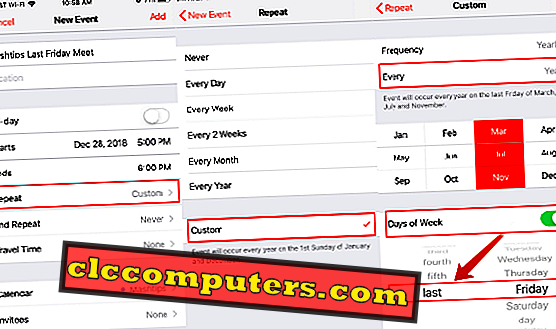
- Deschideți calendarul iOS.
- Atingeți pictograma "+" pentru a crea un nou eveniment.
- Dați titlul, locația și selectați Toate zilele, dacă este cazul.
- Selectați data Starts și Ends time.
- Derulați în jos pentru a obține Repeat și apăsați pe ea.
- Schimbați repetarea implicită din "Niciodată" în "Personalizat".
- Selectați Frecvență la Anual pe ecranul personalizat.
- Asigurați-vă că în fiecare an.
- Selectați pe .. în loc de implicit "Fiecare" selecţie.
- Selectați ultima vineri din opțiunile disponibile.
- Apăsați pe butonul Repeat până când reveniți la ecranul evenimentului.
Acest eveniment iPhone va relua ultima vineri din fiecare lună. Acest lucru este destul de convenabil atunci când stabiliți o întâlnire pentru fiecare lună de vineri trecuta .
Creați eveniment recurent pentru prima sâmbătă din decembrie.
Acesta este un eveniment recurent unic care se repetă într-o anumită lună a fiecărui an. Puteți avea aceeași opțiune pentru a selecta prima zi de luni sau ultima vineri etc.,
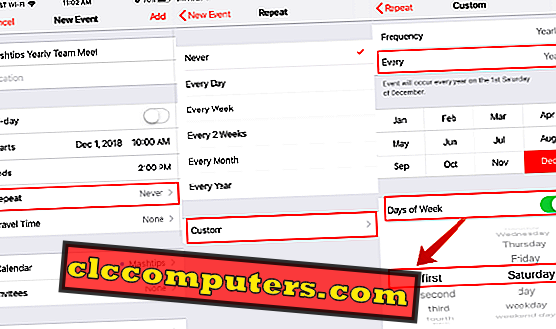
- Deschideți calendarul iOS.
- Atingeți pictograma "+" pentru a crea un nou eveniment.
- Dați titlul, locația și selectați Toate zilele, dacă este cazul.
- Selectați data Starts și Ends time.
- Derulați în jos pentru a obține Repeat și apăsați pe ea.
- Schimbați repetarea implicită din "Niciodată" în "Personalizat".
- Selectați Frecvență la Anual pe ecranul personalizat.
- Asigurați-vă că în fiecare an.
- Selectați luna Dec.
- Porniți zilele săptămânii .
- Selectați prima sâmbătă .
- Apăsați pe butonul Repeat până când reveniți la ecranul evenimentului.
Asta e. Evenimentul se va repeta în luna decembrie a fiecărui an, prima sâmbătă. Puteți personaliza zilele și luna pe baza cerințelor dvs.
Setați evenimente iPhone recurente din calendar
Acesta este ghidul pentru crearea evenimentelor recurente pe anumite zile ale unei luni sau unui an. Crearea evenimentului recurent este destul de flexibilă și aveți opțiunea de a selecta majoritatea combinației dintre zile. Sperăm că aceasta va îndeplini cerința dvs. de a crea evenimentul calendaristic care să se repete într-o anumită zi a lunii sau anului.













